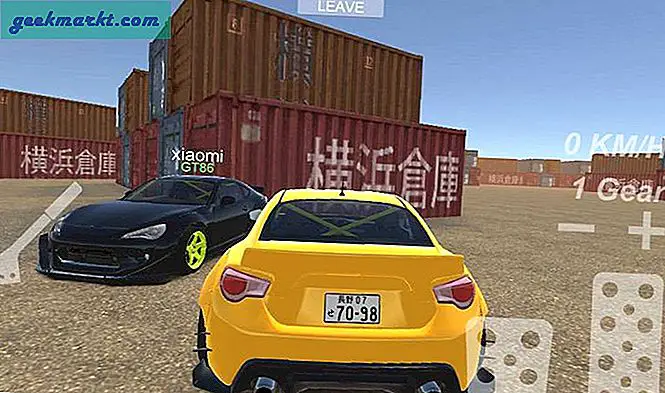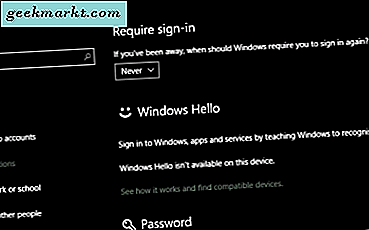
Cuộc sống sẽ không dễ dàng hơn nhiều nếu không có mật khẩu? Ít bảo mật hơn, nhưng dễ dàng hơn nhiều. Không cần phải nhớ nhiều mật khẩu cho mọi thứ chúng tôi làm trực tuyến, không còn phải chờ email đặt lại email đến và không phải nhập cụm từ phức tạp vào chương trình của chúng tôi. Nhưng cuộc sống không phải là dễ dàng và mật khẩu ở khắp mọi nơi.
Người dùng Windows 10 cũng không thể thoát khỏi họ, vì mật khẩu là cần thiết để thậm chí sử dụng hệ điều hành. Bạn không thể xóa hoàn toàn mật khẩu của mình trong Windows 10. Ngay cả khi bạn sử dụng tài khoản cục bộ, bạn vẫn cần mật khẩu để nó hoạt động chính xác. Nhưng có nhiều cách để giảm thiểu chúng và giảm bớt tác động của chúng vào ngày của bạn.
Mật khẩu trong Windows 10
Trên cài đặt Windows 10 mặc định, bạn được nhắc nhập mật khẩu mỗi khi khởi động, hãy hủy trình bảo vệ màn hình hoặc thay đổi người dùng. Tất cả có thể được thay đổi. Mặc dù chúng tôi không thể xóa hoàn toàn mật khẩu, chúng tôi có thể ngăn bạn phải đăng nhập mỗi khi bạn khởi động Windows hoặc hủy trình bảo vệ màn hình.
Có một cách để tránh hoàn toàn mật khẩu trong Windows 10, bằng cách sử dụng tài khoản khách. Tôi cũng sẽ nói với bạn điều đó. Đầu tiên, đây là cách để loại bỏ nhu cầu mật khẩu khi đăng nhập và tại trình bảo vệ màn hình.

Xóa mật khẩu khi đăng nhập
Nếu bạn muốn thiết bị Windows 10 của bạn chỉ tải và không làm phiền bạn bằng mật khẩu, bạn có thể làm điều đó. Nếu bạn là người dùng duy nhất hoặc bạn tin tưởng bất kỳ người nào khác có thể truy cập nó, hãy làm như sau:
- Nhấn phím Windows + R, gõ 'netplwiz' và nhấn Enter.
- Chọn tên người dùng của bạn từ cửa sổ trung tâm và bỏ chọn hộp bên trên nó bằng 'Người dùng nhập tên người dùng ...'.
- Nhập mật khẩu của bạn để xác nhận và nhấp vào OK.
Bây giờ, mỗi lần Windows khởi động, nó sẽ tải trực tiếp vào màn hình nền. Xin lưu ý rằng nếu bạn nhập sai mật khẩu trong khi khởi động, điều này sẽ không hoạt động. Nếu bạn thấy bạn vẫn đang được yêu cầu nhập mật khẩu lúc khởi động, hãy thực hiện lại các bước này, đánh dấu vào ô, thêm mật khẩu, khởi động lại, bỏ chọn hộp và xác nhận. Bây giờ nó sẽ hoạt động.
Xóa mật khẩu khỏi trình bảo vệ màn hình
Lần khác, bạn bị phức tạp vì mật khẩu là nếu bạn để Windows không giám sát trong một khoảng thời gian và trình bảo vệ màn hình sẽ khởi động. Trong khi ở môi trường làm việc hoặc trường học, đây là sự trợ giúp, ở nhà thì không. Đây là cách vô hiệu hóa nó.
- Điều hướng đến Cài đặt và Tài khoản.
- Nhấp vào Tùy chọn đăng nhập ở bên trái.
- Thay đổi menu thả xuống bên dưới Yêu cầu đăng nhập thành Không bao giờ.
- Cuộn xuống cuối màn hình và nhấp vào liên kết Văn bản màn hình khóa.
- Chọn liên kết văn bản Cài đặt trình bảo vệ màn hình trong ngăn bên phải.
- Đảm bảo chọn hộp kiểm bên cạnh 'Bật tiếp tục, hiển thị màn hình đăng nhập' không được chọn.
Bây giờ bạn sẽ có thể khởi động vào Windows 10 và hủy bảo vệ màn hình mà không bị nhắc nhập mật khẩu.
Bây giờ mật khẩu đã được (chủ yếu) bị loại bỏ khỏi Windows 10 bạn phải nhận thức rõ hơn về những người xung quanh và những người có thể muốn sử dụng máy tính của bạn. Như đã đề cập, đó là tốt nếu bạn là người dùng duy nhất nhưng nếu bạn không, có biện pháp phòng ngừa hợp lý.

Sử dụng tài khoản cục bộ để xóa mật khẩu của bạn trong Windows 10
Microsoft không muốn bạn biết điều này nhưng có hai loại tài khoản trong Windows 10. Có tài khoản Microsoft của bạn mà bạn cần đăng nhập và có một tài khoản cục bộ. Tài khoản cục bộ có các đặc quyền giống với đặc quyền của Microsoft nhưng nó không báo cáo lại mọi thứ bạn làm.
Để xóa hoàn toàn nhu cầu mật khẩu trong Windows 10, bạn có thể sử dụng tài khoản cục bộ để thay thế. Đây là cách làm.
- Điều hướng đến Cài đặt, Tài khoản và Thông tin của bạn.
- Chọn liên kết Đăng nhập bằng tài khoản cục bộ thay cho văn bản.
- Nhập mật khẩu tài khoản Microsoft của bạn để xác minh danh tính của bạn.
- Bạn sẽ thấy trang Chuyển sang trang tài khoản cục bộ nơi bạn có thể tạo tên người dùng và mật khẩu cục bộ.
- Chọn Tiếp theo để chuyển sang tài khoản cục bộ và đăng nhập bằng thông tin đăng nhập mới của bạn.
Sử dụng tài khoản cục bộ trong Windows 10
Có một số điều bạn nên biết về việc sử dụng tài khoản cục bộ trong Windows 10. Trước tiên, bạn chỉ có thể sử dụng loại tài khoản này khi Windows đã được kích hoạt. Thứ hai, nó sẽ can thiệp vào OneDrive, Office 365, Windows Store và các ứng dụng khác phụ thuộc vào ID của bạn để hoạt động. Nó cũng sẽ xóa mọi tùy chọn ID tiếp thị mà bạn có thể có trên máy tính.
Một điều cuối cùng cần lưu ý về tài khoản cục bộ. Hiện tại, nếu bạn đăng nhập vào Windows 10 bằng tài khoản cục bộ và truy cập vào Windows Store, Microsoft sẽ tự động chuyển đổi nó thành tài khoản Microsoft. Điều này tự động cho phép theo dõi và tất cả những phiền toái mà mar kinh nghiệm Windows 10.